
一个PPT想要好看,图片和文字的匹配是非常重要的。如果整个PPT中有几张图片,就要适当美化文字,合理使用3D文字是技巧之一。这样,整个演示文稿既不会凌乱,也不会太单调。那么,在PPT中,如何才能做出像样的3D效果词呢?
软件名称:Office2016官方简体中文版免费完整版软件大小:1.12GB更新时间:2015-05-12立即下载1。首先点击PPT中的菜单“插入”-“艺术字”。
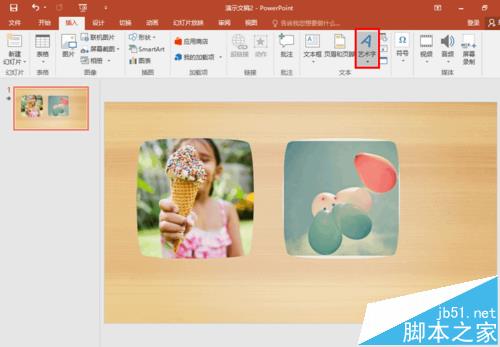
2.然后,在弹出式样式选择框中选择一种喜爱的样式。

3.此时,PPT中将添加一个艺术字输入框。

4.我们把需要的字写在输入框中,然后可以根据自己的需要设置艺术字的填充颜色、边框颜色和字体效果。
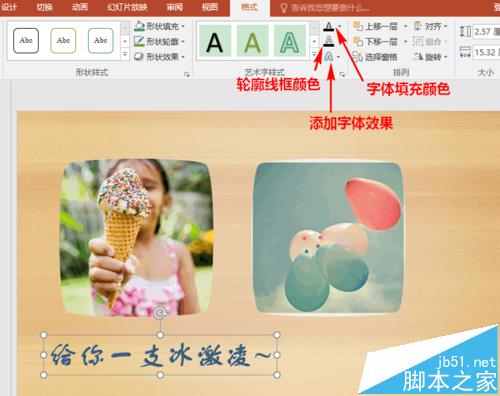
5.单击填充颜色旁边的小箭头,然后我们可以自己选择艺术字的填充颜色。

6.同样,通过单击边框颜色旁边的小箭头,我们可以自己选择笔画颜色。

7.点击字体效果旁边的小箭头,可以看到下面有小项目。其中,阴影、平截头体、3D旋转和变换与3D字体的关系最为密切。

8.如果不知道3D字体的效果,不熟悉这些设置也没关系。您可以在各种设置中重复测试它们,直到您满意为止。

9.当然,如果你是一个超级懒的人,觉得自定义艺术字太麻烦,也可以选择现有的艺术字样式。虽然艺术字样式框中只能显示三种样式,但我们可以单击它旁边的小箭头来查看更多现有样式。

11.请注意,在应用样式时,我们可以选择文本的一部分来应用样式。因此,首先,我们需要选择样式应该应用到的文本,然后单击样式来应用它。

11.最后,风格设置完成后,我们可以立即播放幻灯片,看看实际效果。

注意事项:
以上示例采用最新的PowerPoint 2016,其他版本可参照上述步骤执行。
相关建议:
如何用ppt绘制三维3D材质球?
PPT如何给文字添加3D折叠效果?
如何在ppt中为图片创建裸眼3D效果?